如何处理打印机维修问题(简单实用的方法帮您解决打印机故障)
- 数码知识
- 2024-12-06 14:54:01
- 28
打印机是我们工作和生活中常用的办公设备之一,然而在使用过程中难免会遇到各种故障和问题。为了帮助大家更好地应对打印机维修问题,本文将介绍一些简单实用的方法和技巧,帮您快速解决打印机故障。

打印机无法启动
1.检查电源连接是否松动或断开,重新插拔电源线。
2.确认电源插座是否正常供电,可以尝试使用其他电器设备来验证。
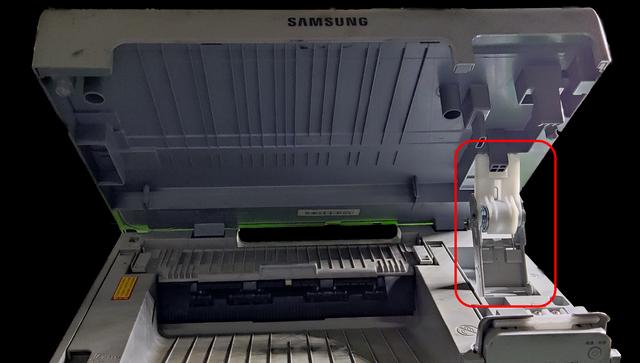
3.检查打印机上的开关是否处于开启状态,如果没有,尝试按下开关键。
打印机纸张卡住或无法进纸
1.检查打印机纸盘中的纸张是否摆放正确,是否有过多的纸张。
2.检查打印机进纸通道是否有纸屑或其他异物堵塞,用吹风机轻轻吹拂。

3.尝试手动推动进纸轨道,看是否能够顺畅进纸。
打印机打印出来的内容模糊或有垂直条纹
1.检查打印机墨盒是否已用尽或墨水干涸,更换新的墨盒。
2.调整打印机的打印质量设置,选择更高的打印质量。
3.清洁打印头,可以使用专业的清洁剂或棉签蘸取一些清水进行清洁。
打印机无法连接到电脑或网络
1.确认打印机和电脑之间的连接线是否插好,尝试重新插拔。
2.检查电脑的打印机驱动程序是否正确安装,如果没有安装,需要下载并安装正确的驱动程序。
3.重启打印机和电脑,重新建立连接。
打印机发出异常噪音
1.检查打印机是否有纸屑或其他异物卡在内部,清理干净。
2.检查打印机各个部件是否松动,特别是墨盒和纸盘。
3.尝试将打印机放置在平稳的台面上,避免共振产生噪音。
打印机出现错误代码提示
1.根据错误代码提示,查阅打印机说明书或官方网站,找到对应的故障处理方法。
2.尝试重启打印机,有时候只是临时的系统故障。
3.如果问题持续存在,联系打印机厂家的技术支持或售后服务寻求帮助。
打印机打印速度过慢
1.检查打印机设置中的打印质量,选择较低的质量可以提高打印速度。
2.尝试使用较小的文件大小进行打印,避免处理过大的文件。
3.清理打印机内部的灰尘和纸屑,可以提高打印速度。
打印机频繁卡纸
1.检查打印纸是否有损坏或过于潮湿,更换新的打印纸。
2.调整纸盘中纸张的摆放位置,确保纸张能够顺利进入打印通道。
3.清洁纸盘和打印通道,清除堆积的纸屑和灰尘。
打印机无法识别电脑中的文件
1.检查电脑中文件的格式是否与打印机兼容,如PDF、JPEG等。
2.尝试将文件拷贝到其他位置再次尝试打印。
3.更新打印机驱动程序或软件,确保与电脑的兼容性。
打印机出现其他故障无法解决
1.查找打印机厂家的官方网站或用户手册,寻找更详细的故障处理方法。
2.寻求专业的打印机维修技术人员的帮助,他们有更丰富的经验和解决方案。
3.如果打印机还在保修期内,可以联系售后服务中心进行维修或更换。
结尾
通过本文介绍的方法和技巧,相信读者能够更好地处理打印机维修问题。无论是简单的故障还是复杂的故障,只要按照正确的方法进行排查和处理,都可以避免不必要的麻烦和损失。希望本文能够对大家在打印机维修方面提供一些帮助和指导。
版权声明:本文内容由互联网用户自发贡献,该文观点仅代表作者本人。本站仅提供信息存储空间服务,不拥有所有权,不承担相关法律责任。如发现本站有涉嫌抄袭侵权/违法违规的内容, 请发送邮件至 3561739510@qq.com 举报,一经查实,本站将立刻删除。!
本文链接:https://www.siwa4.com/article-17691-1.html







